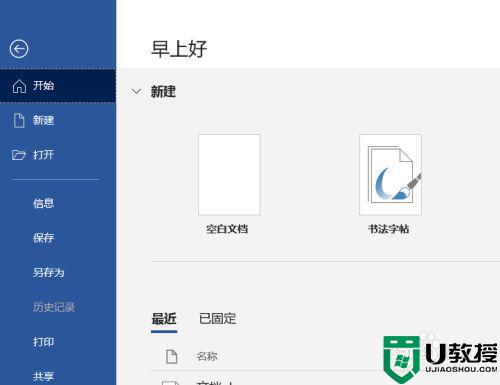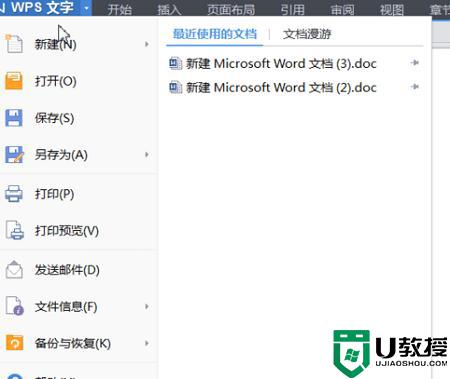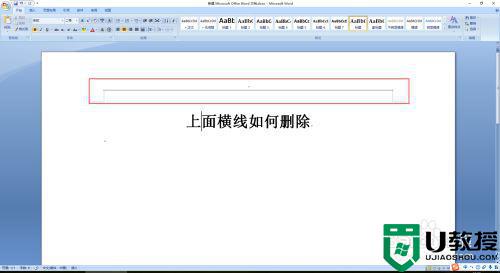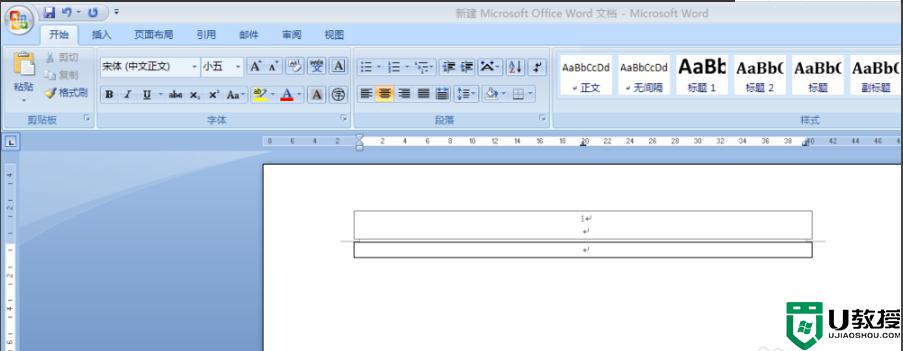wps横线怎么打出来 wps怎么添加横线
时间:2022-04-12作者:huige
wps是很多人都喜欢用来编辑文档的工具,而在编辑输入的时候,可能会需要加入一条横线,但是有部分用户并不知道wps横线怎么打出来,其实方法也不难,如果你也想知道的话,那就跟着小编一起来看看wps添加横线的详细方法吧。
方法一:
1、首先输入文字,然后点击后面的空格。
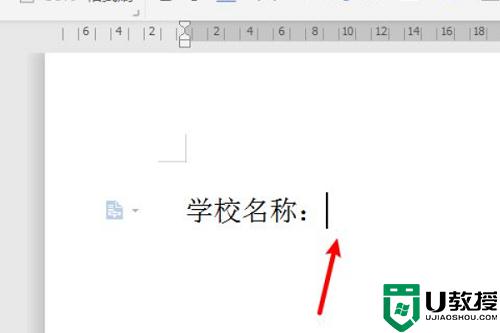
2、之后用鼠标选中这个空格。

3、此时可以看到菜单有一个u,点击一下。
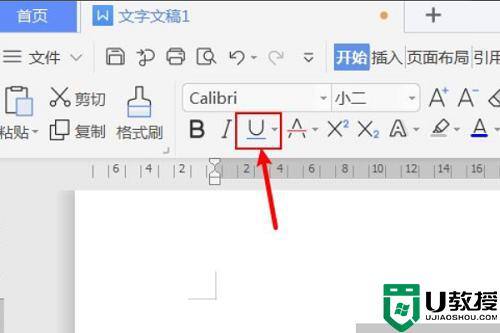
4、最后就可以看到下划线了。
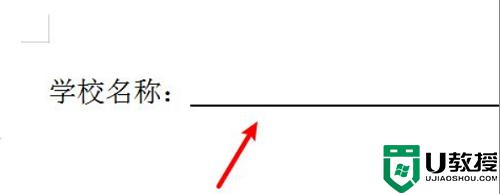
方法二:
1、进入wps,然后点击上面的“插入”。
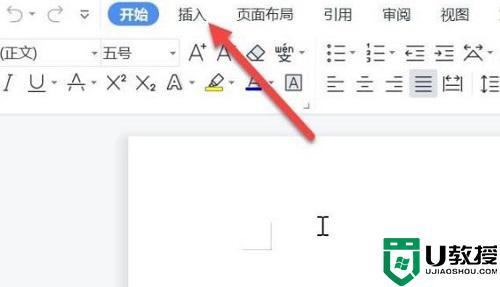
2、此时可以看到下面的“形状”选项。
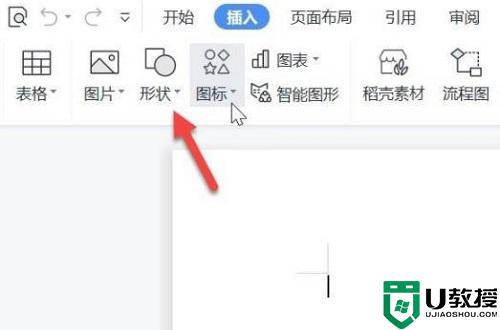
3、点击之后就会弹出很多的线条形状,选择横线即可。
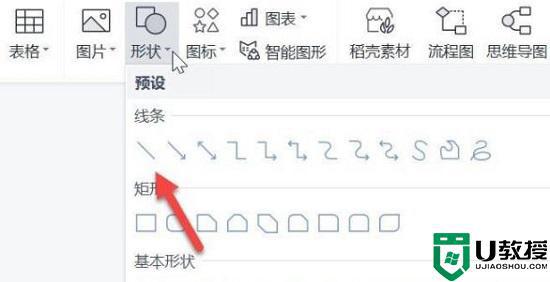
上述给大家讲解的就是wps横线怎么打出来的详细内容,有需要的用户们可以学习上面的方法来操作就可以了,希望帮助到大家。